要約
これは3部構成のアプリケーション例の第3部であり、MAX7651EVKITのユーザーズガイドを補足するものです。コンパイルしたプログラムのHEXコードを、シリアルダウンローダとハイパーターミナルを使用してMAX7651EVKITのターゲットボードに転送する方法を、順を追って説明します。
関連アプリケーションノート:
MAX7651EVKITは、16Kbの内蔵フラッシュメモリまたはZIFソケット(U2)かPLCCソケット(U6)に装着された外部ROMを使用してプログラムを実行することができます。内蔵フラッシュのプログラミングは、標準的な「ダム」ターミナルプログラムでPLCCソケットにロードされるシリアルダウンローダプログラムを使用して行います。この例では、Windows® 95/98/2000/XPに付属するハイパーターミナルを使用します。シリアルRS232ポートとの直接通信が可能なものであれば、他のターミナルプログラムを使用することもできます。注:この手順は、MAX7651EVKITでテストを行いました。MAX7651の3VバージョンであるMAX7652ではテストを行っていません。何らかの変更が必要になる可能性があります。詳細についてはMAX7651EVKITのユーザガイドをご覧ください。
開始前に、EVKITの上端にある電源スイッチがオフの位置にセットされていることを確認してください。付属のRS232ケーブルで、EVKITキットのDEBUGポート(J7)とPCの空きCOMポートを接続してください。5Vの電源ケーブルをMAX7651EVKITに接続してください。
注:ハイパーターミナルは、シリアルポートを使用するソフトウェア(PDAのHotSync®マネージャなど)と競合する可能性があります。先に進む前に、HotSyncマネージャを無効化してください。
- S4をEXT ROMの位置に、S5をPLCC ROMの位置に切替えることによって、シリアルダウンローダを選択してください。これによって、EVKITの起動時にシリアルダウンローダプログラムがROMにロードされます。
- Windowsのハイパーターミナルを起動してください。通常は、スタート/すべてのプログラム/アクセサリ/通信/ハイパーターミナルに位置しています。

- COMポートを選択してください。
- シリアルポートのパラメータを次のように選択してください。
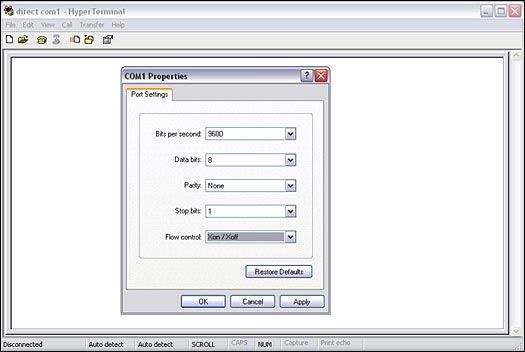
- EVKITの電源スイッチをオンにしてください。ウェルカム画面が表示されます。

- 「ERASE」と入力して、内蔵フラッシュの内容を消去してください。
- 「LOAD」と入力して、ダウンロード処理を開始してください。
- ハイパーターミナルを使用して、転送メニューからテキストファイルの送信を選択してください。HEXファイルを探して選択して、コードのダウンロードを開始してください。

- EVKITの電源をオフにしてください(S8)。
- S4をINT Flashの位置に切替えてください。
- 電源をオンにするとプログラムが実行されます。




















